举个实例:
有一份企业各员工的底薪表,如下所示:
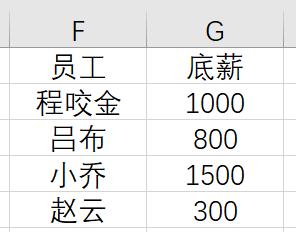
现在要算工资,要查找匹配底薪,但A列已经被合并了单元格,如下所示:
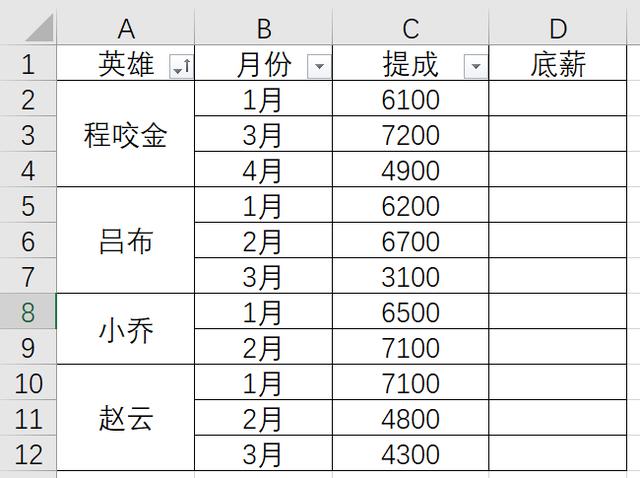
假如直接使用VLOOKUP进行查找匹配的时候,就会出错,在D2单元格中输入公式:=VLOOKUP(A2,F:G,2,0),如下所示:
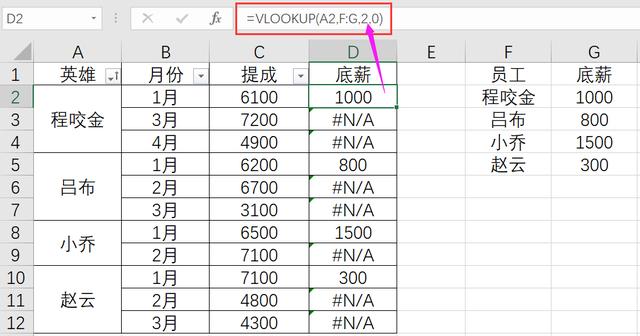
每个员工的第一条底薪都能查找匹配出来,但后面几条记录都出错了。为了解决这一问题,我们介绍3种方法来得到结果。
第1种方法、使用拆分合并单元格
选择A列所有单元格,取消合并
按CTRL+g,选择查找条件,选择查找空值
在公式输入栏中输入=A2,然后按CTRL+ENTER,一次性填充完公式
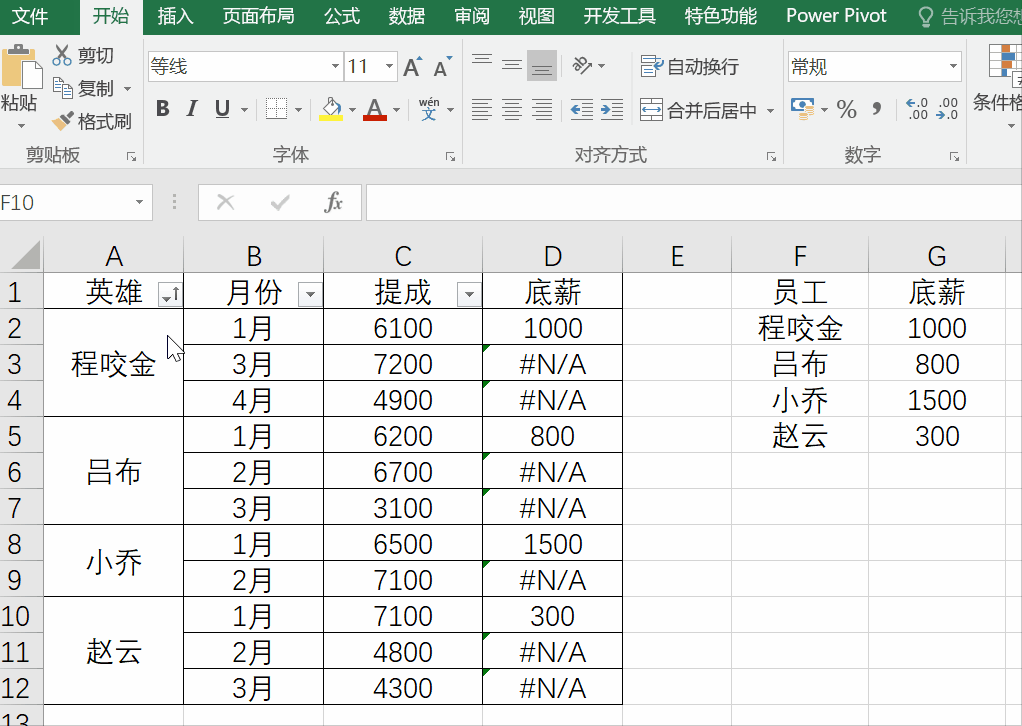
如果老板要求单元格不能拆开,那就只能使用下面2种方法进行解决了!
第2种方法:使用格式刷的方法
我们要知道为什么合并单元格之后不能查找匹配了:
比如A2:A4单元格本来都是程咬金,合并之后,只有第一个单元格A2保留了值并显示出来,其他单元格的值都被清除了,A3为0,A4也为0,所以匹配不到正确的结果。
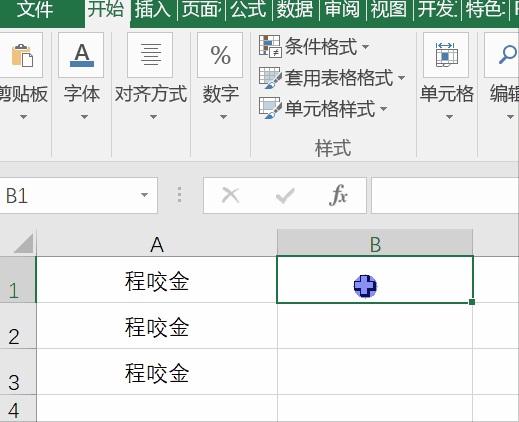
如果我们是使用格式刷的话,合并单元格里面的内容都不会被改变,如下所示:
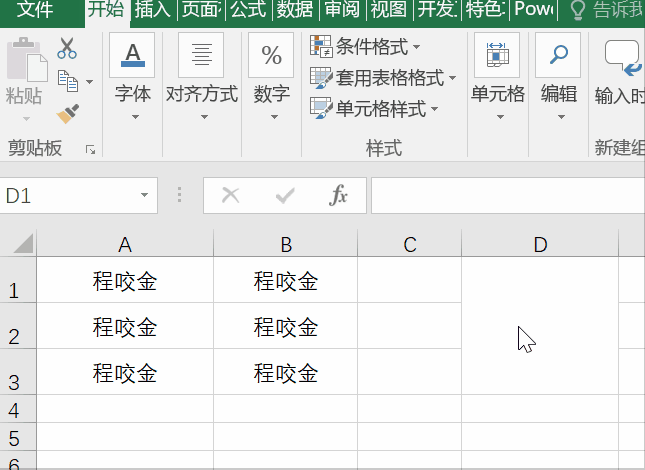
D列有一个合并单元格,然后我们使用格式刷,将A列中的数据刷成合并单元格,那么其内部的结构没有被破坏,数据都是能正常保存在单元格内的。
利用这一原理,我们使用格式刷的方法:我们先将合并的单元格复制出来,然后将单元格拆分,然后再使用格式刷将数据重新合并,再使用VLOOKUP函数就能正常的计算了。
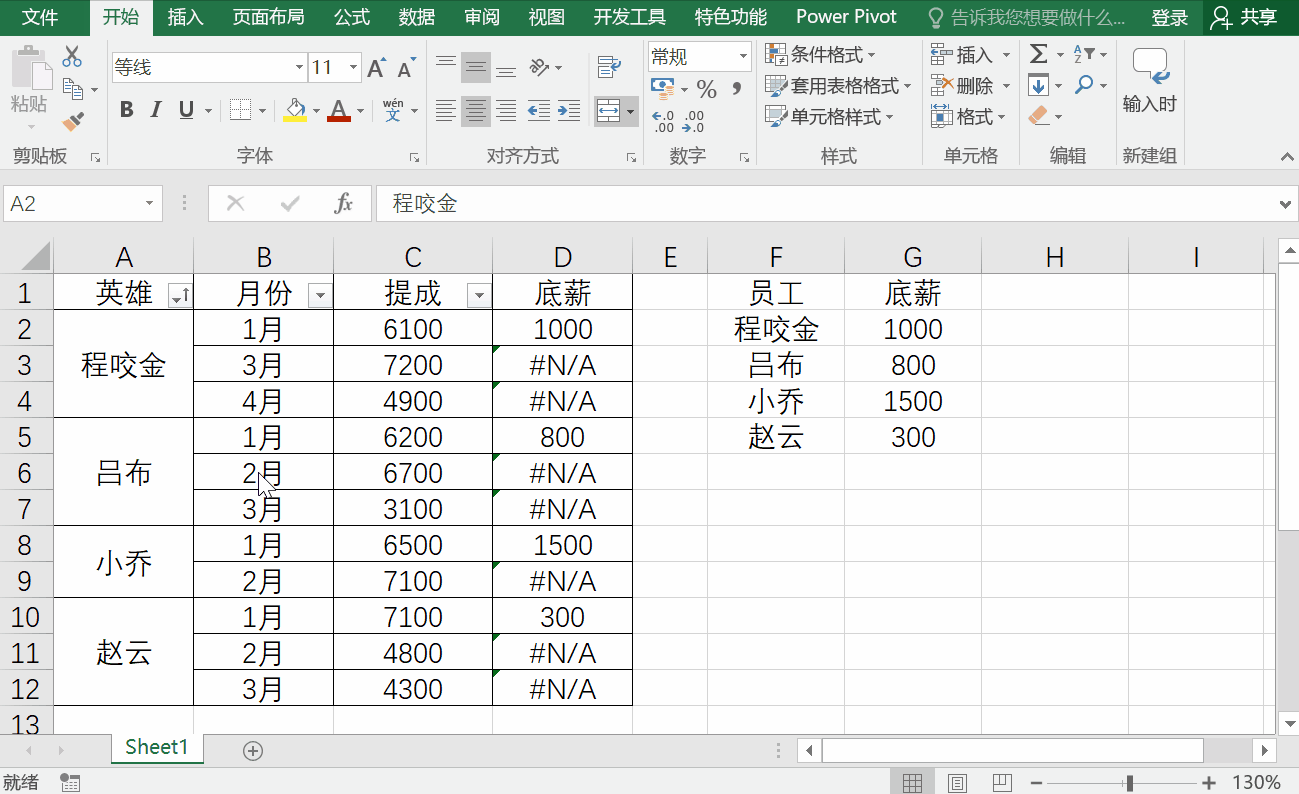
如果觉得这个操作方法比较麻烦的话,那就用第3种公式法。
第3种方法:使用两个VLOOKUP函数嵌套
在D2单元格中输入公式:
=VLOOKUP(VLOOKUP("座







 当Excel的A列因合并单元格导致VLOOKUP无法正确查找匹配底薪时,本文介绍了三种解决方案:1) 拆分合并单元格;2) 使用格式刷保持数据完整性;3) 使用两个VLOOKUP函数嵌套。通过这些方法,即使在合并单元格情况下也能正确计算工资。
当Excel的A列因合并单元格导致VLOOKUP无法正确查找匹配底薪时,本文介绍了三种解决方案:1) 拆分合并单元格;2) 使用格式刷保持数据完整性;3) 使用两个VLOOKUP函数嵌套。通过这些方法,即使在合并单元格情况下也能正确计算工资。














 351
351

 被折叠的 条评论
为什么被折叠?
被折叠的 条评论
为什么被折叠?








